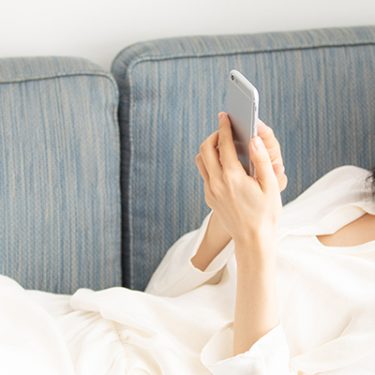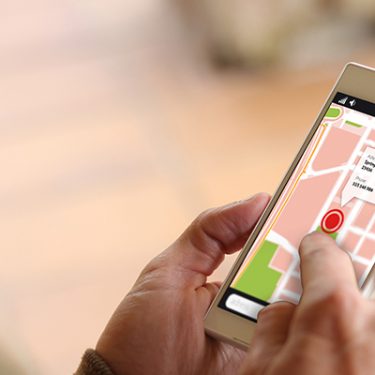GPS機能は、スマホを使う上で欠かせない機能になっています。
格安スマホ乗り換えにあたってGPS機能がどの程度使えるのか、疑問に思っている方も多いのではないでしょうか。
ここでは、AndroidスマホでBIGLOBEモバイルの音声通話SIMを利用したときのGPS機能を実際に使ってみました。
目次
格安SIMでGPS機能は使える?
結論から先にお伝えしてしまうと、格安SIMでももちろんGPS機能は使えます。
ただし、スマホの端末設定によって、現在地情報に差があるようです。今回、どのようなときにGPS機能に差が出るのかテストしましたので、早速確認していきましょう。
GPS機能の設定「高精度」と「バッテリー節約」で違いはあるか
GPS機能は、スマホの電池を節約するための「バッテリー節約」や位置情報の精度をあげる「高精度」の設定が可能です。
ここでは、この2つの設定でどのような差がでるのかテストしてみました。
<今回のテストを行ったときの条件>
- 使用した端末:AQUOS sense plus SH-M07 ベージュ/ホワイト
- Androidバージョン:8.0.0
- 使用したSIM:BIGLOBE音声通話SIMタイプD(ドコモ回線)
- 使用アプリ:Googleマップ
今回はAQUOS sense plus SH-M07を2台用意し、ベーシックな設定はどちらも同じ状態で2台同時に現在地情報を測定しました。以下で使用している画像は、手持ちのスマホGalaxyから2台の現在地情報をチェックしたものです。
テスト端末の2台は、1台を「高精度」モードに、もう1台を「バッテリー節約」モードに設定しました。モードの変更は、設定画面から以下の手順で可能です。
※以下名称は端末によって異なります。
「セキュリティと現在地情報」から「位置情報」を選択し、「モード」で「高精度」や「バッテリー節約」を設定します。
ちなみに、どちらもWi-Fi・Bluetoothスキャンをオンにしています。
余談ですが、このWi-Fi・BluetoothスキャンをオンにしないとSIMをさしていない場合は、GoogleマップでWi-FiやBluetoothを使った位置情報の取得ができません。
駅から公園を一周してみたときの現在地情報の違いを比較してみた
駅を通って公園を散策したときの現在地情報についてみていきましょう。
赤と茶色のキツネのアイコンは「バッテリー節約モードのAQUOS」、青っぽいアザラシのアイコンは「高精度モードのAQUOS」です。
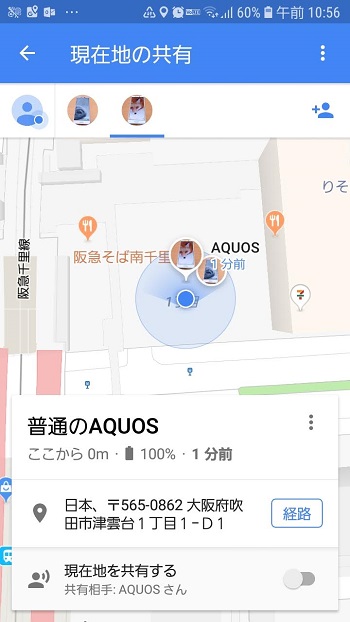
▲GalaxyでGoogleマップから現在地情報を確認した画面
バッテリー節約モードのAQUOSは、高精度モードのAQUOS、Galaxyと一緒に持ち歩いています。ほぼ同じ場所にあることがわかりますね。
次に、公園内に移動してみました。
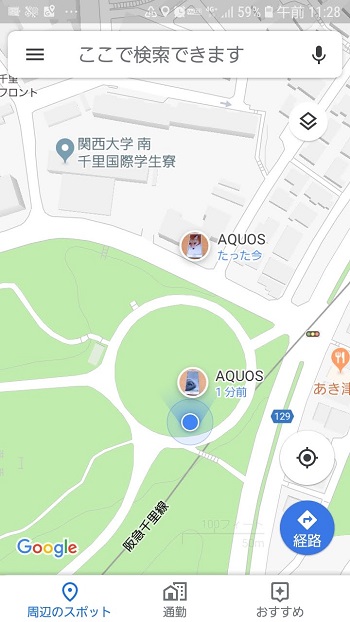
▲GalaxyでGoogleマップから現在地情報を確認した画面
ここでの正しい現在地はブルーの丸印です。高精度モードのAQUOSはほぼ同じ位置にいますが、バッテリー節約モードのAQUOSの位置情報が20メートルほどずれています。
いったん、バッテリー節約モードのAQUOSのGoogleマップを開いてアプリをアクティブにしても位置情報は変わりませんでした。
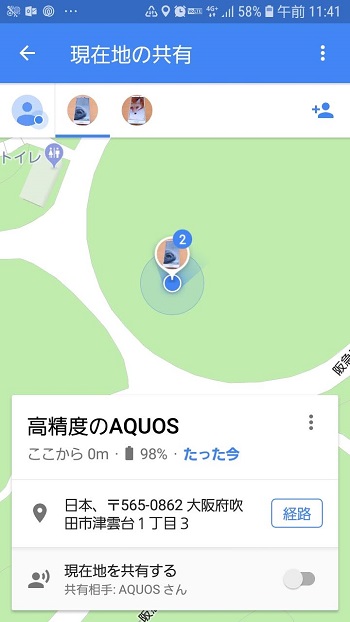
▲GalaxyでGoogleマップから現在地情報を確認した画面
バッテリー節約モードのAQUOS、高精度モードのAQUOSともに画面下にある現在地取得マークを押すとようやく位置が切り替わりました。現在地が3台ともにぴったり合いました。
公園内を移動すると、ところどころ現在地がずれます。
例えば、高い木が茂っている場所などで5~10メートルほど、バッテリー節約・高精度の設定に関わらずどちらもやや位置がずれました。高精度の方がずれにくいかな、という印象です。
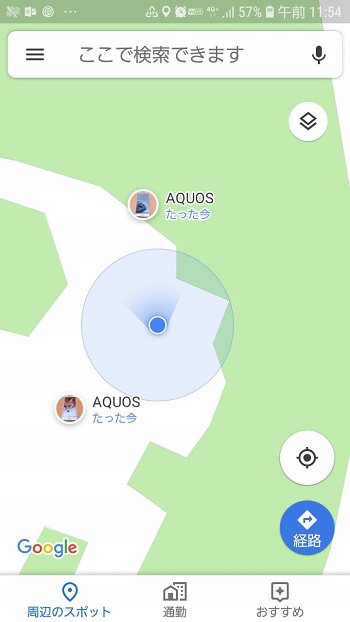
▲GalaxyでGoogleマップから現在地情報を確認した画面
最後に駅近くの商業施設でテストしてみました。建物に電波がさえぎられる場所は、現在地がたまにずれることもありましたが、そこまで大きなずれはありませんでした。
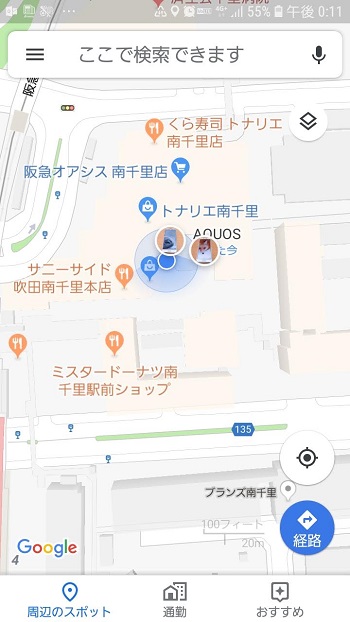
▲GalaxyでGoogleマップから現在地情報を確認した画面
ちなみにバッテリーですが、高精度モードのAQUOSは出発前100%が帰宅時97%に、バッテリー節約モードのAQUOSは出発前100%が帰宅時96%になっていました。
今回のAQUOS端末では設定によるバッテリー消費の差はそこまで大きくなさそうです。
単純に位置情報を拾いたい場合は「高精度」がベター
ゲームなど、一度開いてアプリがアクティブになるような使い方であれば、バッテリー節約モードでも位置情報がずれるということは少なさそうです。
子どもにスマホだけを持たせて、ほとんどスマホがアクティブ状態にならないような使い方であれば「高精度」設定にして使用することをおすすめします。このとき、位置情報の精度を向上させるためにWi-FiとBluetoothスキャンをオンにしておきましょう。
特定のアプリが現在地を拾わないというときは、設定画面で「アプリ」>「(設定したいアプリ)」>「権限」で「位置情報」を許可しているかどうかも確認してみてくださいね。
格安SIMでGPS機能を利用するアプリを楽しもう!
このように格安SIMでもしっかりGPS機能が使えました。
今回はGoogleマップで現在地共有して2台の端末の現在地を確認していきましたが、他にも現在地共有アプリや位置情報を利用したゲームアプリも安心して楽しめます。
GPS機能が使えるかどうかで格安SIMにするかどうか迷っていたなら、不安要素が一つ解消されたのではないでしょうか。子どもの見守りスマホを格安SIMで運用することもおすすめですよ!
※本記事の内容は、2019年3月19日現在の情報です。






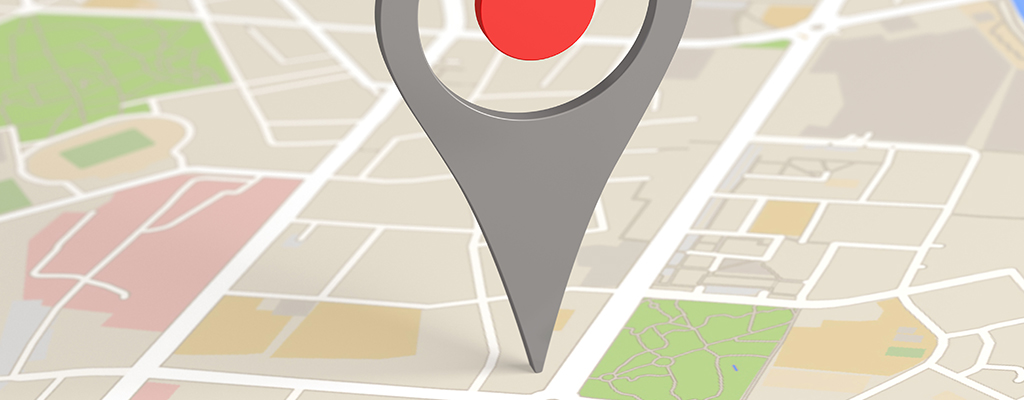
 中野友希
中野友希